After Effects 6.0中快速实现多素材“软叠”
作者:网友整理
after effects安卓版(AE手机版) v1.6.7 最新版 79.01M / 简体中文
点击下载
手机证书制作专家V1.5 简体中文免费版 27.26M / 简体中文
点击下载
移联惠拍V2.6 简体中文免费版 30.97M / 简体中文
点击下载
1、首先,导入多个素材!

2、将三个素材全部选中,拖放到项目窗口的“建立新的合成”按钮上,会弹出如图对话框。

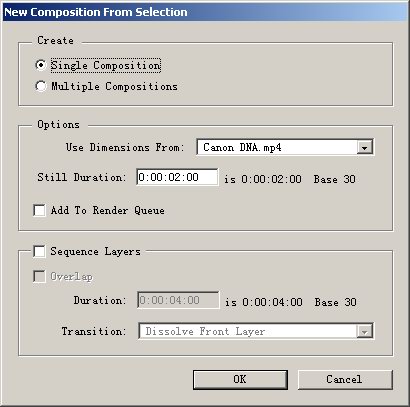
3、在对话框中勾选下面的两项:排列图层和叠加并选择一种叠加方式和输入叠加部分时间。

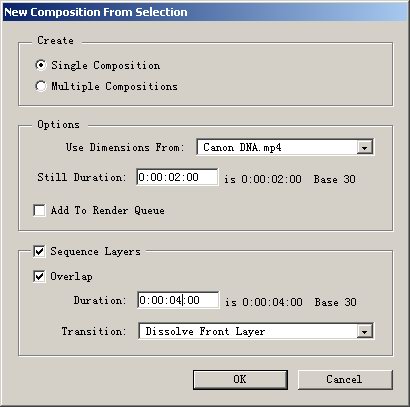
4、确定后,按快捷键"T",打开每个层的透明度属性会发现,自动生成从0~100%的关键帧,即自动生成软叠。

5、观察合成图像,并可以对其不合理的地方进行细节关键帧调整,大功告成!

6、选择另外的一种软叠设置,会使上下层重叠部分都自动生成透明度关键帧。


此外,还有另外一种方法可以实现素材的快速软叠!在导入素材之后,Ctrl+N,建立一个新的合成。

把素材拖放到时间线窗口上。

选择命令Animation>Keyframe Assistant>Sequence Layers

这时会弹出与第一种方法时类似的对话框,像第一种方法中那样调整参数,不再赘述。


第二种方法会生成和第一种方法基本相同的效果,并且第二种方法在实际中更常用一些。
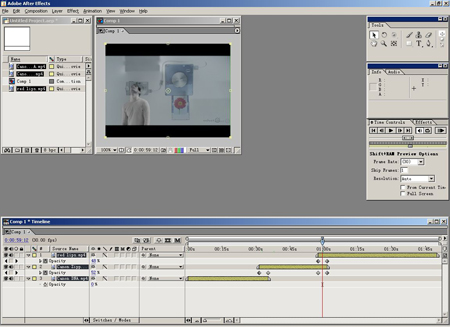
加载全部内容